Brother PT-1090, PT-1080 User's Guide [de]
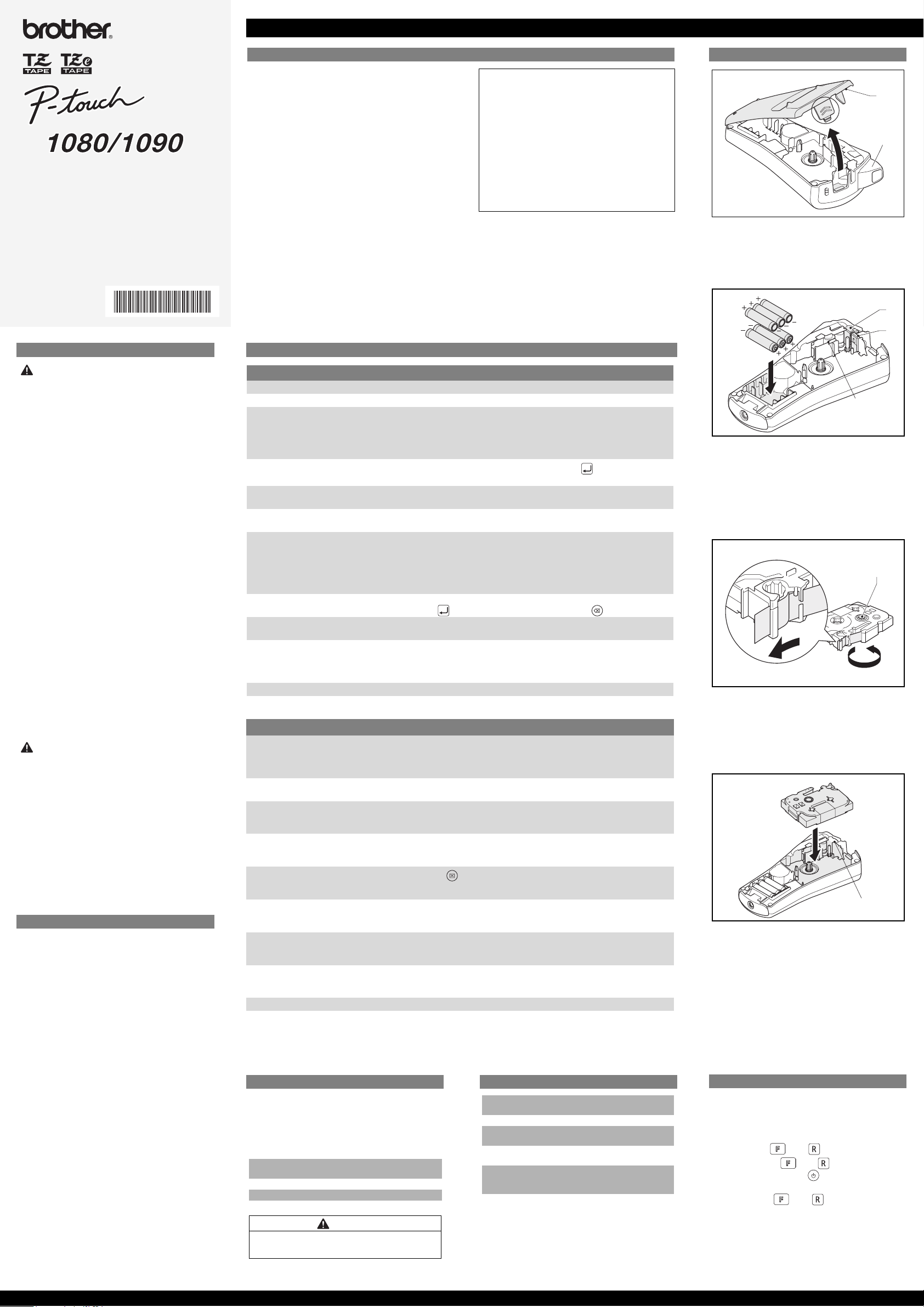
INBETRIEBNAHME
Bedienungsanleitung
Deutsch
Gedruckt in China
LAA480001
SICHERHEITSMASSNAHMEN
WARNUNG
Beachten Sie diese Hinweise, um die Gefahr
von Feuer, Verbrennungen, Verletzungen,
Stromschlag, Beschädigungen, Überhitzung,
ungewöhnliche Gerüche oder Rauchentwicklung zu vermeiden.
• Verwenden Sie nur die angegebene Spannung und
den empfohlenen Netzadapter (AD-24ES), um
Schäden/Fehler zu vermeiden.
• Ziehen Sie bei einem Gewitter sofort den Netzadapterstecker und verwenden Sie den P-touch während des
Gewitters nicht weiter.
Verwenden Sie den P-touch/Netzadapter nicht an Plät-
•
zen mit hoher Luftfeuchtigkeit, wie in Badezimmern.
Setzen Sie den P-touch/Netzadapter/Netzadapterstecker keiner Nässe aus, wie zum Beispiel durch das Anfassen mit nassen Händen oder durch das Verschütten
von Flüssigkeiten.
• Überlasten Sie das Netzadapterkabel nicht. Ziehen
oder biegen Sie das Kabel nicht mit Gewalt. Beschädigen Sie das Netzadapterkabel und den Stecker nicht
und legen Sie nichts Schweres darauf.
• Fassen Sie stets den Stecker und nicht das Kabel,
wenn Sie den Netzanschluss lösen. Verwenden Sie
keine lockere Steckdose.
• Schlucken Sie nicht den Klingen-Stopper.
• Zerlegen oder modifizieren Sie P-touch/Netzadapter/
Batterien nicht. Verwenden Sie zum Wechsel der Batterien keine Metallgegenstände wie Pinzetten oder
Stifte. Werfen Sie die Batterien nicht ins Feuer und erhitzen Sie sie nicht.
• Ziehen Sie sofort den Netzadapter ab, entfernen Sie
die Batterien und verwenden Sie das Gerät nicht weiter, falls Gerüche, Überhitzung, Verfärbung, Verformung oder andere ungewöhnliche Veränderungen bei
der Verwendung/Lagerung des Gerätes auftreten.
• Bringen Sie keine organischen Lösungsmittel (Benzol,
Verdünner, Nagellackentferner, Deodorant usw.) in
Kontakt mit dem Drucker und seinen Anschlusskabeln.
Dadurch könnten sich Geräteteile verformen oder auflösen, und es besteht Brand- und Stromschlaggefahr.
VORSICHT
Beachten Sie diese Hinweise, um Verletzungen, Auslaufen, Brennen und Überhitzung der
Batterien zu vermeiden.
• Berühren Sie nicht die Schneide der Klinge oder Metallteile in der Nähe des Druckkopfes.
• Nehmen Sie die Batterien aus dem P-touch heraus und
lösen Sie den Netzadapteranschluss, wenn Sie das
Gerät längere Zeit nicht benutzen möchten.
• Verwenden Sie nicht gleichzeitig alte und neue Batterien oder Alkaline-Batterien mit anderen Batterien.
• Setzen Sie den P-touch/Netzadapter keinen Erschütterungen aus. Drücken Sie nicht auf das Display.
• Achten Sie darauf, dass sich Ihre Finger nicht zwischen
den Abdeckungen befinden, wenn Sie die Rückwand
schließen.
ALLGEMEINE HINWEISE
• Je nach Ort, Material oder Umgebungsbedingungen
kann sich das Etikett eventuell ablösen oder nicht mehr
entfernt werden. Auch kann sich die Farbe des Etiketts
verändern oder auf den Gegenstand abfärben. Bevor
Sie das Etikett befestigen, sollten Sie Umgebungsbedingungen und Material prüfen.
• Verwenden Sie das Beschriftungssystem nicht in einer
Weise oder zu einem Zweck, der nicht in dieser Anleitung beschrieben ist, da dies zu Verletzungen oder zu
Schäden am Gerät führen könnte.
• Verwenden Sie nur ein weiches, trockenes Tuch zum
Reinigen des Beschriftungssystems. Verwenden Sie
niemals Alkohol oder andere organische Flüssigkeiten.
• Verwenden Sie zum Reinigen des Druckkopfes nur ein
Wattestäbchen oder die optionale Reinigungskassette
(TZ/TZe-CL3). Berühren Sie den Druckkopf nicht mit
den Fingern.
• Stecken Sie keine Fremdkörper in den Bandausgabeschlitz, den Netzadapteranschluss usw.
• Legen Sie das Beschriftungssystem, die Batterien und
den Netzadapter nicht in die Sonne oder den Regen,
die Nähe von Heizkörpern oder anderen Wärmequellen, nicht an Orte mit extremer Feuchtigkeit oder Staub
oder mit extrem hohen oder niedrigen Temperaturen
(wie z. B. das Armaturenbrett oder den Kofferraum von
Autos).
• Drücken Sie nicht extrem stark auf den Bandabschneider.
• Versuchen Sie nicht zu drucken, wenn die Kassette
leer ist, weil dadurch der Druckkopf beschädigt wird.
• Ziehen Sie während des Druckens oder des Bandvorlaufs nicht am Band, da dadurch Band und P-touch beschädigt werden.
• Alle gespeicherten Daten gehen bei einer Fehlfunktion
oder Reparatur des P-touch verloren oder wenn die
Batterien leer werden und kein Netzadapter angeschlossen ist.
EINFÜHRUNG
Mit dem PT-1080/1090 können Sie Etiketten
für die verschiedensten Anwendungen erstellen. Sie können zwischen vielen Rahmen, Zeichengrößen und Druckstilen
wählen, um Ihre Beschriftungen abwechslungsreich zu gestalten. Daneben steht eine
Vielzahl von Schriftbändern in unterschiedlichen Breiten und Farben zur Auswahl.
Lesen Sie diese Anleitung vor der Verwendung des Gerätes aufmerksam durch und
bewahren Sie sie griffbereit auf, damit Sie jederzeit darauf zugreifen können.
Der Inhalt dieser Anleitung und die technischen Daten des Produktes können ohne
vorherige Ankündigung geändert werden.
Wir, BROTHER INDUSTRIES, LTD.
15-1, Naeshiro-cho, Mizuho-ku,
Nagoya, 467-8561, Japan
erklären, dass sich dieses Produkt in Übereinstimmung mit den
grundlegenden Anforderungen und anderen relevanten
Bestimmungen der Richtlinien 2004/108/EG und 2005/32/EG
befindet.
Der Netzadapter AD-24ES befindet sich in Übereinstimmung
mit den grundlegenden Anforderungen und anderen relevanten
Bestimmungen der Richtlinie 2006/95/EG.
Die Konformitätserklärung befindet sich auf unserer Website.
Gehen Sie bitte zu http://solutions.brother.com -> wählen Sie
Ihre Region (z. B. Europe) -> wähle n Sie Ihr Land -> wählen Sie
Ihr Modell -> wählen Sie „Handbücher“ -> wählen Sie
Konformitätserklärung (*Wählen Sie Ihre Sprache, falls
erforderlich).
Konformitätserklärung
(Nur Europa/Türkei)
PROBLEMLÖSUNGEN
Fehlermeldungen Ursache/Abhilfe
BATTERIE! Die Batterien sind fast leer. Ersetzen Sie alle Batterien.
Ungültig! Es wurde eine ungültige Zahl für die Etikettenlänge gewählt.
Kein Text! - Es wurde versucht, eine gespeicherte Textdatei zu drucken, aber
Zeilenlimit!
Schneidfehl!
Text voll! Die maximale Zeichenanzahl (80 Zeichen für normalen Text bzw. 50
Zu lang!
Kein Rhm OK?
Vorlauf OK? Bandvorlauf nach dem Drucken, wenn [Kettendrck] gewählt ist.
Abkühl.
12mm einleg!
Keine Kass.! Legen Sie eine Schriftbandkassette ein
Problem Mögliche Abhilfe
Nach Einschalten des Gerätes
bleibt das LC-Display leer.
Beim Versuch zu drucken,
schaltet sich das Gerät aus.
Beim gedruckten Etikett ist der
Rand an beiden Seiten des
Textes zu groß.
Das Gerät ist blockiert (eingeschaltet, aber reagiert z. B. beim
Drücken von Tasten nicht.)
Um ein neues Etikett zu erstellen,
müssen der Text und die Formateinstellungen gelöscht werden.
Das Gerät druckt nicht oder der
Ausdruck ist verschwommen.
Die Einstellungen und Texte
sind gelöscht.
Das Band wird nicht richtig
vorgeschoben oder bleibt im
Gerät stecken.
Ich möchte die Sprache ändern. Siehe GRUNDEINSTELLUNGEN.
Eine leere horizontale Linie
erscheint im gedruckten Etikett.
ZUBEHÖR
Wenn die Klinge nach wiederholtem Gebrauch
stumpf wird und das Band nicht mehr sauber
abgeschnitten werden kann, ersetzen Sie die
Schneideeinheit durch eine neue, die Sie bei
Ihrem autorisierten Brother-Händler erhalten
(Bestellnr.: TC-5).
Bandkassetten Siehe die beiliegende
Netzadapter AD-24ES
Schneideeinheit TC-5 (Ersatzklinge)
Reinigungskassette TZ/TZe-CL3
• Berühren Sie die Klinge nicht direkt mit den Fingern.
• Schlucken Sie nicht den Klingen-Stopper.
Bandübersicht.
VORSICHT
es sind keine Daten gespeichert.
- wurde gedrückt, obwohl kein Text eingegeben wurde.
-
[Kopien], [Vorschau] oder [Kabel] wurde gewählt, obwohl kein Text
eingegeben wurde.
Es wurde versucht, eine 3. Zeile durch Drücken von einzugeben.
Hinweis: Verwenden Sie für 2-zeiligen Text ein 9- oder 12-mm-Band.
Der Bandabschneider wurde während des Druckens gedrückt.
Hinweis: Drücken Sie den Bandabschneider während des Druckens nicht.
Zeichen im DECO-Modus) wurde bereits eingegeben.
- Die Textlänge überschreitet die gewählte Etikettenlänge.
- Im DECO-Modus ist die „Etikettlänge” auf [Auto] eingestellt und
der Text ist länger als 200 mm.
-
Wenn die minimale Etikettenlänge gewählt ist (30 mm), kann für
bestimmte Rahmen (Blätter oder Sterne) kein zusätzlicher Text
eingegeben werden.
Rahmen können nicht auf 3,5 mm breite Bänder gedruckt werden.
Wählen Sie , um ohne Rahmen zu drucken, oder zum Abbrechen.
Siehe „Rand einstellen”.
Wenn der Druckkopf zu heiß wird, unterbricht der P-touch den Ausdruck
automatisch, um sich abzukühlen. Die Abkühldauer wird angezeigt.
Sobald der Druckkopf abgekühlt ist, wird der Ausdruck automatisch fortgesetzt. Berühren Sie den P-touch während des Abkühlens nicht.
Für den DECO-Modus kann nur ein 12-mm-Band verwendet werden.
.
- Überprüfen Sie, dass die Batterien richtig eingelegt sind.
- Wenn die Batterien schwach sind, ersetzen Sie diese.
-
Vergewissern Sie sich, dass der optionale Netzadapter (AD-24ES)
richtig angeschlossen ist.
- Die Batterien sind schwach. Ersetzen Sie alle Batterien.
- Vergewissern Sie sich, dass die Batterien richtig eingelegt sind.
Siehe „Rand einstellen” und wählen Sie [Halb] oder [Schmal], um
kleinere Etikettenränder zu erhalten.
Siehe „P-TOUCH ZURÜCKSETZEN”.
Drücken Sie und wählen Sie [Txt&Format].
- Vergewissern Sie sich, dass die Bandkassette richtig eingelegt ist.
- Wenn die Bandkassette leer ist, ersetzen Sie sie.
- Vergewissern Sie sich, dass die Rückwand richtig geschlossen ist.
- Die Batterien sind eventuell schwach. Ersetzen Sie die Batterien.
- Wird die Stromzufuhr länger als 2 Minuten unterbrochen, werden alle
Texte, Einstellungen und gespeicherten Etiketten gelöscht.
- Vergewissern Sie sich, dass das Bandende unter den Führungen liegt.
- Der Bandabschneider wurde während des Druckens gedrückt.
Berühren Sie den Bandabschneider während des Druckens nicht.
- Es befindet sich vielleicht Staub auf dem Druckkopf. Nehmen Sie die
Bandkassette heraus und wischen Sie den Druckkopf mit einem
Wattestäbchen ab, indem Sie es am Druckkopf auf- und abbewegen.
- Der Druckkopf kann noch leichter mit der optionalen
Reinigungskassette (TZ/TZe-CL3) gereinigt werden.
TECHNISCHE DATEN
Abmessungen
(B × T × H)
Gewicht Ca. 315 g
Strom-
versorgung
Optionaler
Netzadapter
Schriftband-
kassette
107,9 × 209,4 × 57,6 mm
Sechs Alkaline-Batterien
(AAA, LR03)
Modell AD-24ES
Brother TZ/TZe-Bandkassette
(Breite)
3,5 mm, 6 mm, 9 mm, 12 mm
VORBEREITUNGEN
A
B
A: Rückwand
B: Bandabschneider
• Öffnen Sie die Rückwand, indem Sie auf den
markierten Bereich am oberen Ende des Gerätes
drücken.
A
B
C
A: Klinge der Schneideeinheit
B: Klingen-Stopper
C: Druckkopf
• Legen Sie 6 Alkaline-Batterien (AAA, LR03) ein.
• Achten Sie darauf, dass die Pole (+/-) der
Batterien in die richtige Richtung zeigen.
Hinweis: Verwenden Sie nur neue Batterien.
A
A: Gezahntes Transportrad
• Vergewissern Sie sich, dass das Bandende
unter der Bandführung liegt.
•
Wenn das Schriftband in der Kassette locker ist,
drehen Sie das gezahnte Transportrad der
Kassette mit dem Finger in Pfeilrichtung, bis das
Band gespannt ist.
A
A: Bandausgabeschlitz
• Legen Sie eine Schriftbandkassette ein.
• Die Kassette muss einrasten.
• Schließen Sie die Rückwand.
• Nach dem Einlegen der Bandkassette lassen
Sie das Band einmal vorlaufen (siehe
„Bandvorlauf
Bandabschneider, um das Band
abzuschneiden.
Hinweis: Verwenden Sie mit diesem Gerät nur
Brother TZ/TZe-Bänder.
”). Drücken Sie dann den
P-TOUCH ZURÜCKSETZEN
Setzen Sie den P-touch zurück, wenn Sie die
Einstellungen neu initialisieren möchten oder
der P-touch nicht richtig arbeitet.
• Schalten Sie den P-touch aus.
• Halten Sie und gedrückt.
• Während Sie und gedrückt halten,
drücken Sie einmal , um den P-touch
einzuschalten.
• Lassen Sie und los.
Hinweis: Der interne Speicher wird
zurückgesetzt und alle Texte,
Einstellungen und gespeicherten
Etiketten sind gelöscht.
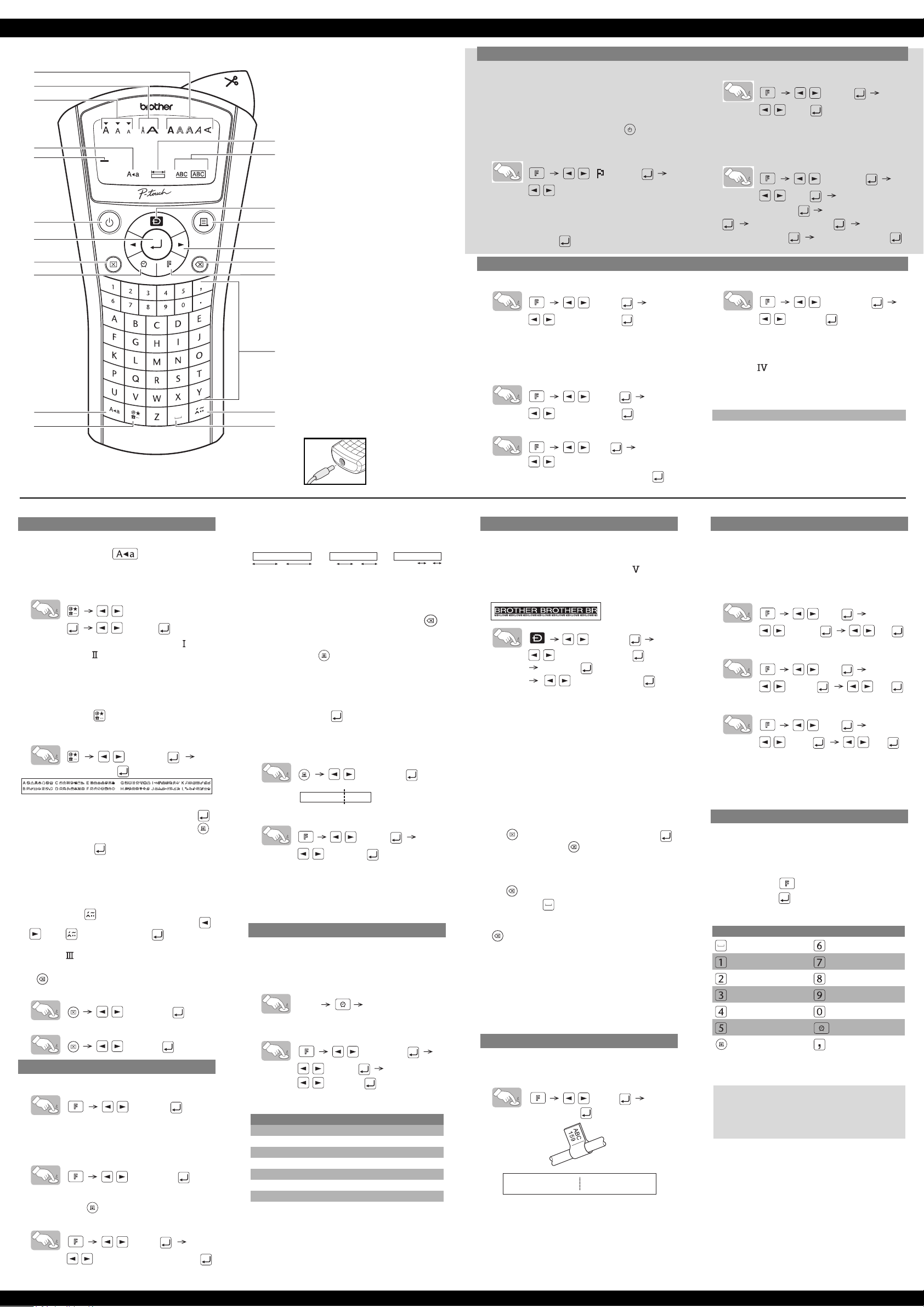
ETIKETTEN DRUCKEN
21
20
19
18
17
16
Anzeige
5
4
3
1. Caps (Groß/Klein)
2. Cursor
3. Größe
4. Breite
5. Stil
6. Etikettenlänge
7. Unterstreichung/Rahmen
1
2
6
7
Tastatur
8. DECO-Modus
8. Drucken
10.Cursortasten
8
11.Korrekturtaste/Abbrechen
12.Funktion
9
13.Alphanumerische Tastatur
14.Akzent
10
15.Leertaste
11
16.Symbol
12
17.Caps (Groß/Klein)
18.Zeit/Datum
19.Löschen
20.Eingabetaste
21.Ein/Aus-Taste
13
LC-Display: 12 Zeichen.
Textlänge: Maximal 80 Zeichen.
Netzadapter (optional)
Zum Erhalt der gespeicherten Daten
empfehlen wir die gleichzeitige
Verwendung von Batterien und
14
optionalem Netzadapter (AD-24ES).
15
GRUNDEINSTELLUNGEN
1. Gerät einschalten
• Stellen Sie die Stromversorgung her,
indem Sie Batterien einlegen oder den
optionalen Netzadapter (AD-24ES)
anschließen, und drücken Sie .
2. Sprache einstellen
[ Sprache]
[English / Español / Français / Hrvatski /
Italiano / Magyar / Nederlands / Norsk / Polski /
Português / Română / Slovenski / Slovenský /
Suomi / Svenska / Türkçe / Čeština / Dansk /
Deutsch]
ETIKETTEN GESTALTEN
Größe
[Größe]
[Groß/Mittel/Klein]
Zusätzlich passt sich die Textgröße automatisch an die Bandbreite an. Die tatsächliche
Druckgröße variiert mit der Bandbreite.
Breite
[Breite]
[Normal/× 2/× 1/2]
Stil
3. Maßeinheit einstellen: mm
[Einheit]
[mm]
4.
Datum (TT/MM/JJ) und Zeit (hh:mm)
einstellen
Beispiel: Datum und Zeit auf 21. November 2009, 10:30
einstellen
[Zeit/Datum]
[Uhr]
[TT/01/10] Eingabe „21” [21/MM/10] Eingabe „11”
[21/11/JJ] Eingabe „09”
[hh:00] Eingabe „10” [10:mm] Eingabe „30”
Unterstreichung/Rahmen
[Unt/Rahmen]
[Unterstr.]
Hinweis:
- 8 Einstellungen sind verfügbar. Siehe die
Tabelle ( ) auf dem beiliegenden Blatt.
- Rahmen können nicht auf 3,5-mm-Bänder
gedruckt werden.
1 Unterstr. 3 Blätter 5 Sterne 7 Blasen
2 Rund 4 Kacheln 6 Herzen 8 Blumen
[Stil]
[Normal/Fett/Umriss/Schatten/Kursiv/
K+Fett/K+Umriss/K+Schatten/Vertikal/]
TEXTEINGABE
Groß-/Kleinbuchstaben
Großbuchstaben: Mit ein-/ausschalten.
Symbole
- Standard/Piktogramm: Zur Eingabe von
Symbolen.
[Standard/Piktogramm]
[. , : ; " ' •]
• Siehe die Symboltabelle (Standard: /
Piktogramm: ) auf dem beiliegenden Blatt.
•
Die in der Piktogramm-Tabelle gezeigten Zeilen mit Symbolen (A bis L) können durch Drücken der entsprechenden
Buchstabentaste gewählt werden.
•
Um zur nächsten Gruppe zu gelangen,
drücken Sie (noch einmal).
- Druckliste: Zum Drucken aller Symbole
der Piktogrammtabelle.
[Druckliste]
[Drucken OK?]
Zweizeiliger Text
• Geben Sie die 1. Zeile ein und drücken Sie .
• Geben Sie die 2. Zeile ein und drücken Sie .
Hinweis: Drücken Sie nach Eingabe der 2.
Zeile nicht , sonst wird die Fehlermeldung „Zeilenlimit!” angezeigt.
Hinweis: Verwenden Sie für 2-zeiligen Text
ein 9- oder 12-mm-Band.
Akzentbuchstaben
• Geben Sie einen Buchstaben ein und
drücken Sie .
• Wählen Sie einen Akzentbuchstaben mit
oder und drücken Sie . Eine Liste
der verfügbaren Zeichen finden Sie in der
Tabelle ( ) auf dem beiliegenden Blatt.
Löschen
Mit werden Zeichen einzeln gelöscht.
• Aktuellen Text und Einstellungen löschen
[Txt&Format]
• Nur aktuellen Text löschen
[Nur Text]
ETIKETTEN DRUCKEN
Textvorschau
[Vorschau]
Hinweis: Es kann nur eine Vorschau des
Textes (nicht Größe, Schrift oder
andere Funktionen) angezeigt werden.
Bandvorlauf
[Bandvorlauf]
Drucken
• Drücken Sie .
Rand einstellen (Bandränder)
[Rand]
[Voll/Halb/Schmal/Kettendrck]
- Voll/Halb/Schmal: Für gleich große
Ränder an beiden Seiten des Textes.
[Voll]
ABC ABC ABC::
25 mm 25 mm
[Halb] [Schmal]
12 mm 12 mm
4 mm 4 mm
-Kettendruck: Zum Erstellen von Etiket-
ten mit verschieden formatierten Texten.
1.
Wenn nach dem Ausdruck die Meldung
„Vorlauf OK?” erscheint, drücken Sie .
2. Löschen Sie den Text, geben Sie Text
für das nächste Etikett ein und drücken
Sie dann .
3. Wiederholen Sie die Schritte 1 und 2
für alle weiteren Etiketten.
4.Wenn nach dem Ausdruck des letzten
„
Etiketts
Vorlauf OK?” erscheint,
drücken Sie .
5. Nach dem Bandvorschub, drücken Sie
den Bandabschneider, um die
Etikettenreihe abzuschneiden.
[Vorlauf OK?]
ABC
ABC
DEF
Mehrere Kopien drucken
[Kopien]
[Eing. 1-9?]
Sie können bis zu 9 Kopien des Etiketts
drucken.
Wenn Sie das gleiche Etikett mit den kleinsten Rändern drucken möchten, wählen Sie
Schmal als Randeinstellung.
ZEIT / DATUM
Sie können Zeit/Datum auf Tastendruck
einfügen. 8 Formate stehen zur Verfügung.
Zeit/Datum einfügen
[abc_] [abc 21/11/09_ ]
Format wählen
[Zeit/Datum]
[Format]
[T/M/J hm]
Folgende Formate stehen zur Verfügung:
Format 21. November 2009 15:30
[T/M/J] 21/11/09
[T/M/J hm] 21/11/09 15:30
T.M.J 21.11.09
T.M.J hm 21.11.09 15:30
J-M-T 09-11-21
J-M-T hm 09-11-21 15:30
M/T/J 11/21/09
M/T/J hm 11/21/09 15:30
Uhreinstellungen ändern
• Siehe GRUNDEINSTELLUNGEN,
Schritt 4.
DECO-MODUS
Mit dieser Funktion können Sie besondere
Etiketten mit Hilfe von vordefinierten Vorlagen erstellen. Eine Liste der verfügbaren
Designs finden Sie in der Tabelle ( ) auf
dem beiliegenden Blatt.
Beispiel: (Design/Format 10)
[Design 10]
[Auto/30 mm-200 mm]
BROTHER
[Drucken/Abbrechen]
•
Neben einigen Formaten ist in der Tabelle ein
Häkchen zu sehen. Bei Verwendung dieser
Formate unterbricht das Gerät den Ausdruck
automatisch, wenn der Druckkopf zu heiß wird,
und beginnt, sich abzukühlen. Die Abkühldauer
wird angezeigt. Wenn der Druckkopf abgekühlt
ist, wird der Ausdruck automatisch fortgesetzt.
• Je nach gewähltem Format wird eventuell nicht
Ihr gesamter Text gedruckt.
Vorlagenformate können nicht geändert werden.
•
• Die in der Symboltabelle (A) auf dem beiliegenden Blatt markierten Symbole sind im DECOModus verfügbar.
• Um den gesamten Text zu löschen, drücken
Sie . „Löschen?” erscheint. Drücken Sie
zum Löschen oder zum Abbrechen.
• Wenn Sie zum DECO-Modus wechseln, werden der zuletzt gedruckte Text und die Etikettenlänge wieder aufgerufen.
• Mit gelangen Sie einen Schritt zurück.
• Drücken Sie , um zur Einstellung [Auto] für
die „Etikettlänge” zurückzukehren.
• Zum Verlassen des DECO-Modus drücken Sie
, bis das LC-Display zur Texteingabe wechselt. Alternativ: Wählen Sie [Abbrechen], wenn
[Drucken]/[Abbrechen] gewählt werden kann.
Hinweis: Zum Drucken im DECO-Modus muss
ein 12-mm-Band eingelegt sein.
Die maximale Etikettenlänge im DECO-Modus ist
200 mm. Wenn [Auto] gewählt ist, wird die Etikettenlänge automatisch so eingestellt, dass der
Text einmal auf dem Etikett erscheint.
KABELBESCHRIFTUNG
Um Etiketten wie unten gezeigt zu erstellen,
geben Sie bis zu zwei Textzeilen ein. Drucken
Sie dann das Etikett mit der Kabelfunktion.
[Kabel]
[Drucken OK?]
Wickeln Sie das Etikett um das Kabel.
Verwenden Sie dazu stets Brother Flexi-Tapes.
Zur empfohlenen Verwendungsweise lesen Sie
die Anleitung, die mit dem Flexi-Tape geliefert wird.
Für Kabelbeschriftungen wird als Standard-Etikettenlänge und Rand automatisch [Auto] eingestellt.
ABC
159
ABC
159
ETIKETTEN SPEICHERN
Es können bis zu 9 Etiketten gespeichert und
später zum Drucken aufgerufen werden. Die
Etiketten können auch bearbeitet und überschrieben werden.
Speichern
[Datei]
[Speichern] [1-9]
Drucken
[Datei]
[Drucken] [1-9]
Öffnen
[Datei]
[Öffnen] [1-9]
Hinweis: Die Meldung „Überschr.?” erscheint,
wenn Sie versuchen, ein Etikett unter
einer Nummer zu speichern, unter der
bereits ein Etikett gespeichert ist.
SCHNELLTASTEN
Neben den Standardschritten zur Auswahl
von Funktionen können am P-touch auch
Schnelltasten verwendet werden, um häufig
benutzte Funktionen schnell aufzurufen.
• Drücken Sie , dann die Schnelltaste.
• Drücken Sie zur Bestätigung.
Schnelltasten und Funktionen
Taste Funktion Taste Funktion
Sprache Datei
Größe Kabel
Breite Vorschau
Stil Bandvorlauf
Unt/Rahmen Einheit
Etikettlänge Zeit/Datum
Kopien Rand
Kontaktinformationen
Die Kontaktdaten können je nach Land
unterschiedlich sein.
Siehe die Website http://www.brother.eu/
